Réduisez deux pages originales
à un même format, puis envoyez-les comme une seule page. Cette fonction
est pratique quand vous devez envoyer un grand nombre de pages originales
et que vous souhaitez en réduire le nombre.
Pour un format standard (A4 (8-1/2" x 11"), B5 ou A5 (5-1/2"
x 8-1/2")), les pages de l'original sont numérisées depuis le chargeur
monopasse et la vitre d'exposition.
.png)
Placez le document original.
Placez l'original sur le magasin du chargeur automatique de documents ou sur la vitre d'exposition.Appuyez sur l'écran de mode pour passer à l'écran initial du mode I-Fax.
CHANGEMENT DE MODEPrécisez la destination.
RÉCUPERATION D'UNE ADRESSE DE DESTINATION DEPUIS UN CARNET D'ADRESSESAppuyez sur la touche [Autres], puis sur la touche [N-Up].
Une coche apparaît sur l’icône.Appuyez sur la touche [Original].
Appuyez sur la touche [Orientation de l'image] présentant la même orientation que l'image originale.
Si le réglage est incorrect, il se peut que l'image transmise soit inappropriée. .
.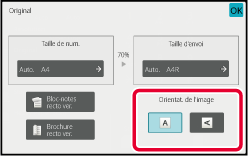
Appuyez sur la touche [Départ] pour démarrer la numérisation de l'original.
Numérisez les originaux de format différent
en même temps ; par exemple, si des originaux de format B4 (8-1/2
po x 14 po) sont mélangés avec des originaux de format A3 (11 po
x 17 po).
Au cours de la numérisation, la machine détecte automatiquement
le format de chacun des originaux.
.png)
Vous pouvez uniquement utiliser cette fonction avec
les combinaisons de formats d'originaux comme illustré ci-dessous.
Placez l'original sur le plateau du chargeur automatique de documents.
Insérez les originaux en alignant les coins tous ensemble dans le coin au fond à gauche du chargeur de documents.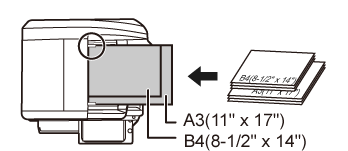
Appuyez sur l'écran de mode pour passer à l'écran initial de chaque mode.
CHANGEMENT DE MODEPrécisez la destination.
RÉCUPERATION D'UNE ADRESSE DE DESTINATION DEPUIS UN CARNET D'ADRESSESAppuyez sur la touche [Original de format mixte]. Sinon, appuyez sur la touche [Autres], puis sur la touche [Original de format mixte].
Une coche apparaît sur l’icône.Appuyez sur la touche [Départ] pour démarrer la numérisation de l'original.
Un bip retentit pour signaler que la numérisation et la transmission sont terminées.Envoyez le recto et le verso d'une carte
sous forme d'une seule page, sans devoir envoyer chaque face séparément.
.png)
Placez une carte face vers le bas sur la vitre d'exposition.
En mode fax, après avoir exécuté cette procédure, passez à l'étape 3.Appuyez sur l'écran de mode pour passer à l'écran initial de chaque mode.
CHANGEMENT DE MODEPrécisez la destination.
RÉCUPERATION D'UNE ADRESSE DE DESTINATION DEPUIS UN CARNET D'ADRESSESAppuyez sur la touche [Autres], puis sur la touche [Card Shot].
Appuyez sur la touche [On] et spécifiez le format de l'original requis.
Une fois les réglages terminés, appuyez sur les touches et [Précédent] l’une après l’autre.
et [Précédent] l’une après l’autre.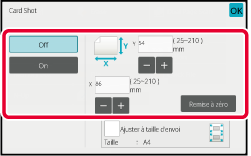
Appuyez sur la touche [Départ] et numérisez le recto.
Placez une carte face vers le haut sur la vitre d'exposition et appuyez sur la touche [Départ] pour numériser le verso.
Appuyez sur la touche [Fin lecture].
Cette fonction recadre et numérise automatiquement
plusieurs cartes, reçus ou autres originaux de petit format placés sur
la vitre d'exposition en fichiers individuels.

Placez plusieurs originaux que vous souhaitez numériser sur la vitre d'exposition.
VITRE D'EXPOSITIONGardez le chargeur automatique de documents ouvert, et non fermé.
Si vous numérisez les originaux avec le chargeur automatique de documents fermé, les contours des originaux ne pourront pas être détectés et la numérisation échouera. Utilisez toujours cette fonction avec le chargeur automatique de documents ouvert. Si une source de lumière comme une lumière électrique rayonne sur les originaux pendant la numérisation, le recadrage peut ne pas réussir. Réglez l'angle du chargeur automatique de documents de sorte que la source de lumière n'affecte pas l'image.Attention
Ne regardez pas directement la lumière lors de la numérisation.Appuyez sur l'écran de mode et passez à l'écran initial du mode souhaité.
CHANGEMENT DE MODEPrécisez la destination.
RÉCUPERATION D'UNE ADRESSE DE DESTINATION DEPUIS UN CARNET D'ADRESSESAppuyez sur la touche [Autres], puis sur la touche [Multi-rognage].
Une coche apparaît sur l’icône. Une fois le réglage terminé, appuyez sur la touche [Précédent].Appuyez sur la touche [Départ] pour démarrer la numérisation des originaux.
Une fois la numérisation terminée, placez les originaux suivants et appuyez sur la touche [Départ].Vous pouvez numériser une carte de visite, extraire
le nom et le numéro de téléphone de la chaîne de texte lue par l'OCR,
et créer et envoyer un fichier vCard ou autre.
Pour les informations pouvant être extraites et obtenues
d'une carte de visite numérisée, reportez-vous au tableau ci-dessous.
| Élément | Description |
|---|---|
|
Nom |
Le nom est extrait. |
|
Kana |
Lorsque la langue est définie sur Japonais, vous pouvez convertir le nom en kana. |
|
Pinyin |
Lorsque la langue est définie sur Chinois, vous pouvez convertir le nom en pinyin. |
|
Code postal |
Le code postal est extrait. |
|
Adresse |
L'adresse est extraite. |
|
Nom de l'entreprise/du groupe |
Le nom de la société/organisation est extrait. |
|
Service |
Le service est extrait. |
|
Poste |
Le poste est extrait. |
|
Numéro de téléphone |
Le numéro de téléphone est extrait. Jusqu'à cinq. |
|
Numéro de fax |
Le numéro de télécopie est extrait. Jusqu'à cinq. |
|
URL |
L'URL est extraite. Jusqu'à cinq. |
|
Adresse électronique |
L'adresse de courrier électronique est extraite. |
|
Autre |
Autre est utilisé si aucun des éléments ci-dessus ne s'applique. |
Placez les diverses cartes de visite que vous souhaitez numériser dans le magasin du chargeur automatique de documents ou sur la vitre d'exposition.
Avec le BP-70M31 / BP-70M36 / BP-70M45 / BP-70M55 / BP-70M65, vous pouvez numériser des cartes de visite en les plaçant dans le chargeur automatique de documents.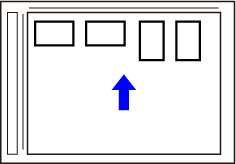
(Lorsque vous utilisez la vitre d'exposition) Gardez le chargeur automatique de documents ouvert, et non fermé.
Si vous numérisez les cartes de visite avec le chargeur automatique de documents fermé, les contours des cartes de visite ne pourront pas être détectés et la numérisation échouera. Utilisez toujours cette fonction avec le chargeur automatique de documents ouvert. Si une source de lumière comme une lumière électrique rayonne sur les originaux pendant la numérisation, le recadrage peut ne pas réussir. Réglez l'angle du chargeur automatique de documents de sorte que la source de lumière n'affecte pas l'image.Attention
Ne regardez pas directement la lumière lors de la numérisation.Appuyez sur l'écran de mode et passez à l'écran initial du mode souhaité.
CHANGEMENT DE MODEPrécisez la destination.
RÉCUPERATION D'UNE ADRESSE DE DESTINATION DEPUIS UN CARNET D'ADRESSESAppuyez sur la touche [Autres], puis sur la touche [Num. carte visite].
Appuyez sur la touche [On] et changez les réglages si nécessaire.
Une fois les réglages terminés, appuyez sur la touche , puis sur la touche [Précédent].
, puis sur la touche [Précédent].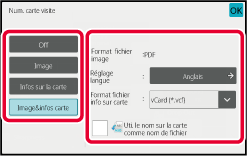
Appuyez sur la touche [Départ] pour démarrer la numérisation des originaux.
Une fois la numérisation terminée, placez le groupe d'originaux suivant et appuyez sur la touche [Départ].L'utilisateur peut attribuer n'importe quel nom de fichier
à un fichier.
Lorsque [Uti. le nom sur la carte comme nom de fichier] est activé, le nom qui figure
sur une
carte de visite numérisée peut être attribué comme nom de fichier.
Si vous ne définissez pas de nom de fichier, la machine attribuera
un nom de fichier généré automatiquement.
Règles
de nommage des fichiers
Les noms de fichiers sont attribués comme suit pour chaque
réglage.
| Réglage | Fichier | Nom de fichier | Description |
|---|---|---|---|
|
Entrée utilisateur |
vCard |
Utilisateur_0001.vcf Utilisateur_0002.vcf |
Le nom saisi par l'utilisateur (dans ce cas, "Utilisateur") est inséré au début du nom de fichier. |
|
CSV |
Utilisateur.csv |
||
|
Image numérisée |
Utilisateur_0001.jpg Utilisateur_0002.jpg |
||
|
Nom du fichier Extraction automatique |
vCard |
AAAAAA_0001.vcf AAAAAA_0002.vcf BBBBBB_0001.vcf Sans titre_0001.vcf Sans titre_0002.vcf |
Exemple : Les noms lus sur les cartes de visite sont "AAAAAA", "BBBBB" Lorsque le même prénom et nom tel que "AAAAA" figure sur plusieurs cartes, le nombre à la fin est un numéro de série. Si le nom ne peut pas être lu, le nom du fichier est "Sans titre". S'il existe plusieurs fichiers sans titre, le nombre à la fin est un numéro de série. |
|
CSV |
AAAAAA_0001.csv |
||
|
Image numérisée |
AAAAAA_0001.jpg AAAAAA_0002.jpg BBBBBB_0001.jpg Sans titre_0001.jpg Sans titre_0002.jpg |
||
|
Génération automatique |
vCard |
MXxxxx_yyyyyy_zzzzzz_0001.vcf MXxxxx_yyyyyy_zzzzzz_0002.vcf |
"xxxx" correspond au nom de modèle, "yyyyyy" à la date de numérisation et "zzzzzz" à l'heure de numérisation. |
|
CSV |
MXxxxx_yyyyyy_zzzzzz_0001.csv |
||
|
Image numérisée |
MXxxxx_yyyyyy_zzzzzz_0001.jpg MXxxxx_yyyyyy_zzzzzz_0002.jpg |
Cette fonction numérise automatiquement
des photos placées sur la vitre d'exposition dans des fichiers individuels.
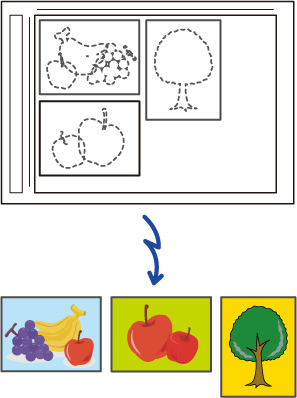
Placez plusieurs originaux que vous souhaitez numériser sur la vitre d'exposition.
VITRE D'EXPOSITIONFermez le chargeur automatique de documents.
La méthode de numérisation est différente du recadrage multiple. Fermez le chargeur automatique de documents.Appuyez sur l'écran de mode et passez à l'écran d'accueil du mode souhaité.
CHANGEMENT DE MODEPrécisez la destination.
RÉCUPERATION D'UNE ADRESSE DE DESTINATION DEPUIS UN CARNET D'ADRESSESAppuyez sur la touche [Autres], puis sur la touche [Rognage d'image].
Une coche apparaît sur l’icône. Une fois les réglages terminés, appuyez sur [Précédent].Appuyez sur la touche [Départ] pour démarrer la numérisation des originaux.
Une fois la numérisation terminée, placez le groupe d'originaux suivant et appuyez sur la touche [Départ].Cette fonction vous permet de diviser un
original de nombreuses pages en plusieurs jeux, de numériser chaque
jeu à l'aide du chargeur automatique de documents et de transmettre
les pages en une seule fois. Vous pouvez également envoyer une télécopie
en plaçant des originaux à la fois dans le chargeur automatique
de documents et sur la vitre d'exposition.
Utilisez cette fonction quand le nombre de pages originales
dépasse la capacité du chargeur automatique de documents.
En cas de numérisation d'originaux répartis en plusieurs jeux,
commencez la numérisation par le jeu contenant la première page.
Les réglages sélectionnés pour le premier jeu peuvent être
appliqués à tous les autres jeux.
.png)
Placez les originaux dans le chargeur automatique de documents.
Insérez les documents originaux dans le magasin d'alimentation. Les documents originaux peuvent être empilés jusqu'à la ligne de repère..png)
Appuyez sur l'écran de mode pour passer à l'écran initial de chaque mode.
CHANGEMENT DE MODEPrécisez la destination.
RÉCUPERATION D'UNE ADRESSE DE DESTINATION DEPUIS UN CARNET D'ADRESSESAppuyez sur la touche [Const. travail].
Une coche apparaît sur l’icône.Modifiez les réglages nécessaires.
Appuyez sur la touche [Départ] pour numériser la première page de l'original.
Placez le jeu de documents originaux suivant et appuyez sur la touche [Départ].
Répétez l'opération jusqu'à ce que tous les originaux aient été numérisés.Appuyez sur la touche [Fin lecture].
Version 05a / bp70m65_usr_05a_fr